
William Charles
0
4821
161
Podczas pracy na komputerze Mac prawdopodobnie zauważyłeś, że niektóre aspekty nie są tak wydajne, jak mogłyby być. Tracenie minut tu i tam może się z czasem sumować, szczególnie w przypadku często wykonywanych zadań. Oszczędność czasu na komputerze Mac może dać ci więcej czasu na zrobienie czegoś, co lubisz.
Nie jest prawdopodobne, że każda wskazówka z tej listy będzie dla Ciebie działać. Mimo to, jeśli zaoszczędzisz kilka minut każdego dnia, zyskasz czas poświęcony na wypróbowanie ich w krótkim czasie.
1. Domyślnie ukryj swój dok
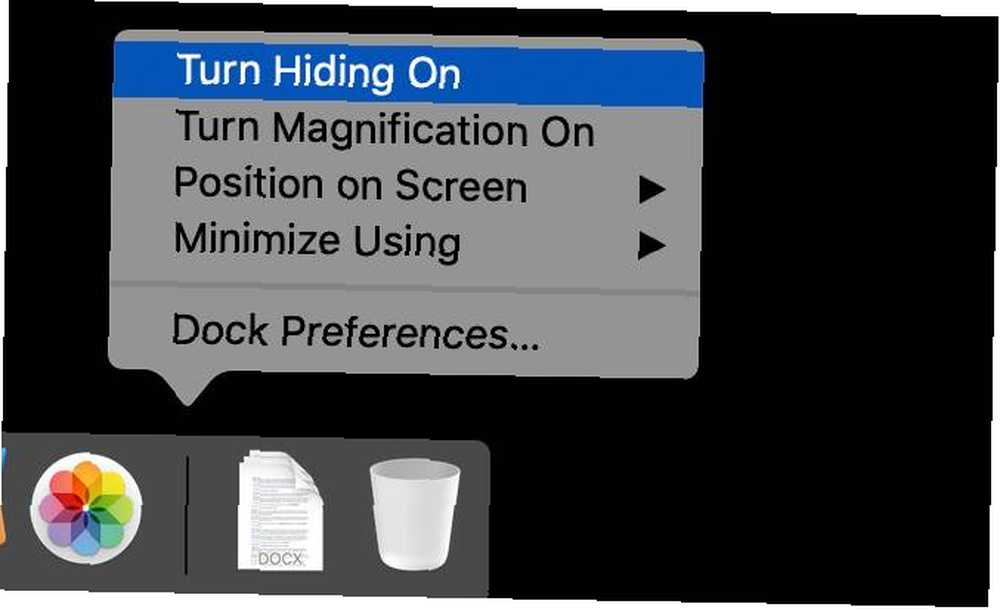
Stacja dokująca macOS domyślnie zajmuje znaczną część ekranu. Jest to przydatne dla początkujących użytkowników komputerów Mac, ale dla bardziej doświadczonych użytkowników to tylko marnotrawstwo nieruchomości na ekranie.
Ukrywanie Docka zapewnia więcej użytecznej przestrzeni pionowej do pracy. Jest to przydatne dla wszystkich rodzajów pracy, od kodowania po pisanie dokumentów Word. Jest to również przydatne do przeglądania stron internetowych, ponieważ prawie wszystkie strony przewijają się w pionie. Więcej miejsca na ekranie oznacza mniej czasu poświęcanego na przewijanie.
Aby to zrobić, kliknij prawym przyciskiem myszy pusty obszar Docka i wybierz Włącz ukrywanie.
2. Przesuń stację dokującą na bok
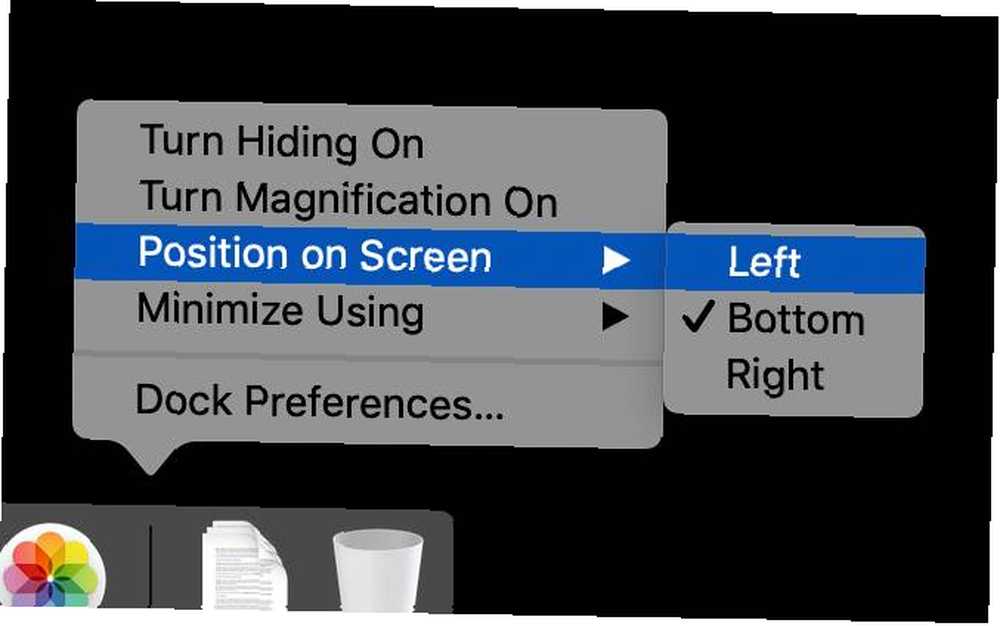
Niezależnie od tego, czy ukryłeś Docka, jego dom na dole ekranu nie jest całkowicie optymalny. Ma to sens wizualny, ponieważ pasek menu znajduje się u góry ekranu, ale dla maksymalnej użyteczności spróbuj przesunąć go na lewą lub prawą stronę.
Nawet przy użyciu MacBooków o proporcjach 16:10 nadal masz więcej miejsca na ekranie w poziomie niż w pionie. Przeniesienie Docka w jedną stronę wykorzystuje to. Wolę lewą stronę, ale spróbuj obu i sprawdź, co Ci odpowiada.
Aby spróbować, kliknij prawym przyciskiem myszy Dock, najedź myszką Pozycja na ekranie, i wybierz Lewo lub Dobrze.
3. Użyj stosów
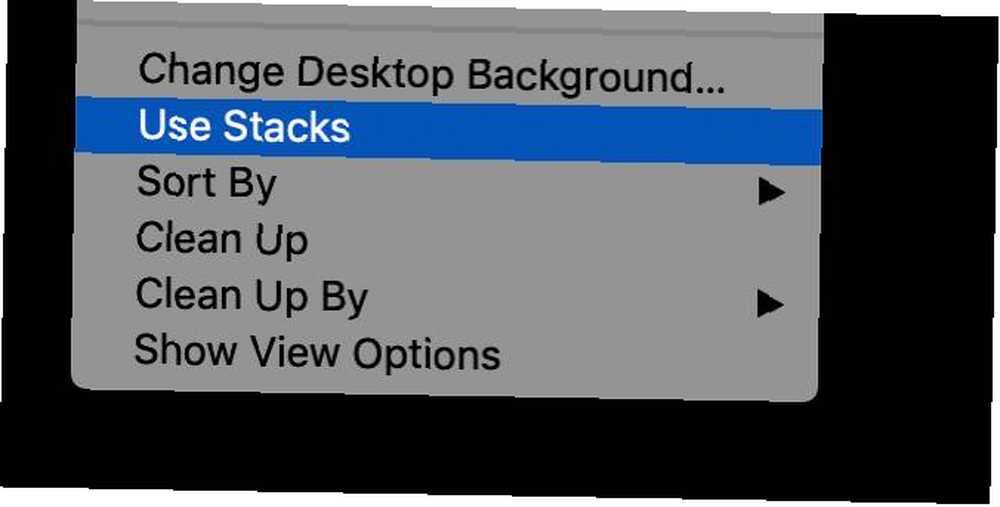
Niektóre osoby stale korzystają z pulpitu, a pliki i foldery są rozproszone wszędzie. Inni używają go jako tymczasowego obszaru roboczego, usuwając pliki lub przenosząc je w inne miejsce, gdy są gotowe. Tak czy inaczej, stosy, które zostały wprowadzone w macOS Mojave, mogą pomóc utrzymać porządek na pulpicie.
Stosy po prostu organizują podobne pliki w czyste małe obszary. Możesz użyć stosów do grupowania plików według typu, kiedy były ostatnio modyfikowane lub kilku innych elementów metadanych. W przypadku sortowania według typu obrazy zostaną zgromadzone w jednym stosie, a dokumenty programu Word zostaną pogrupowane w innym.
Aby to wypróbować, kliknij pulpit prawym przyciskiem myszy i wybierz Użyj stosów.
4. Zastąp Spotlight innym programem uruchamiającym

Spotlight przeszedł długą drogę od stosunkowo wyrzutni, która była kilka wydań macOS temu. Mimo to nie jest tak potężny, jak mógłby być. Jeśli jesteś intensywnym użytkownikiem Spotlight i chciałbyś, aby mógł więcej, wypróbuj inny program uruchamiający.
Alfred jest popularną opcją; LaunchBar to kolejny świetny wybór. Oba pozwalają dodawać dodatkowe funkcje za pośrednictwem dodatków innych firm. Za pomocą jednej z tych aplikacji możesz aktualizować listę zadań, wyszukiwać notatki, a nawet tworzyć pliki bezpośrednio z poziomu programu uruchamiającego.
5. Otwórz Finder za pomocą skrótu klawiaturowego

To bardzo szybka wskazówka. Jeśli często przesuwasz mysz do Docka tylko w celu otwarcia Findera, możesz być zadowolony, że istnieje alternatywa.
Uderzenie Cmd + Opcja + Spacja wyświetli okno wyszukiwania dla Findera. Stąd możesz kliknąć w dowolnym miejscu, tak jak zwykle. Jeśli często otwierasz i zamykasz Findera, ten skrót może zaoszczędzić kilka minut w tygodniu.
6. Użyj widoku listy w Finderze

Używanie macOS Findera jest całkowicie możliwe bez zmiany sposobu wyświetlania plików. Jednak, aby zobaczyć jak najwięcej bez przewijania, warto spojrzeć na widoki Listy i Kolumny.
Możesz wybrać te widoki, przechodząc do Widok menu i wybór jako lista lub jako kolumny, ale jest szybszy sposób. Możesz wybrać Widok listy, naciskając Cmd + 2. Zrób to w katalogu takim jak Dokumenty, a będzie to dotyczyło również podkatalogów.
7. Skorzystaj z wirtualnych pulpitów

Jeśli nigdy nie korzystałeś z wirtualnych pulpitów wbudowanych w macOS, zaraz odkryjesz, że to tak, jakbyś miał drugi monitor, którego nigdy nie podłączyłeś. Control + strzałka w górę lub przeciągnij trzema palcami w górę po touchpadzie, a zobaczysz widok Expose.
Tutaj zobaczysz pasek u góry ekranu. Przeciągnij okno do tego paska, a zobaczysz znak plus po prawej stronie. Przesuń okno tutaj, a wyślesz je na nowy pulpit. Możesz się między nimi poruszać za pomocą widoku Ujawnij lub naciskając Kontrola plus Lewo lub Dobrze klawisze strzałek.
8. Użyj tagów w Finderze

Tagi są dostępne w wyszukiwarce macOS od OS X 10.9 Mavericks, ale wiele osób zapomina, że w ogóle tam są. Jeśli chcesz śledzić określone pliki w różnych katalogach, tagi to wygodny sposób na dodanie dodatkowej warstwy organizacji do systemu plików.
Domyślnie kilka tagów takich jak Praca, Dom, i Ważny są zawarte w Finderze. Aby pomóc Ci w rozpoczęciu pracy, mamy przewodnik pokazujący, jak zorganizować komputer Mac za pomocą znaczników Finder Szybsze znajdowanie plików i organizowanie komputera Mac Dzięki znacznikom Finder Szybsze wyszukiwanie plików i organizowanie komputera Mac Dzięki znacznikom Finder Znaczniki Finder to świetny sposób na organizowanie danych - - oto jak najlepiej wykorzystać to przydatne narzędzie do organizacji na komputerze Mac. .
9. Doładuj pasek dotykowy

Wiele osób uważa pasek dotykowy za bezużyteczny dodatek do nowoczesnych modeli MacBooka Pro. Domyślnie nie ma wiele do zaoferowania, ale możesz uczynić go znacznie wygodniejszym.
Przygotowaliśmy już listę wskazówek, które pomogą Ci uczynić pasek Touch Bar bardziej użytecznym Jak uczynić pasek TouchBook MacBook Pro bardziej przydatnym: 4 Wskazówki Jak uczynić pasek Touch Bar MacBook Pro bardziej przydatnym: 4 Wskazówki Nie lubię MacBooka Pasek dotykowy Pro? Przydatne mogą okazać się te porady i aplikacje do doładowywania paska Touch Bar. . Jednym świetnym przykładem jest umieszczenie skrótów do ulubionych ustawień na pasku dotykowym.
10. Spróbuj Barman, aby ukryć ikony paska menu
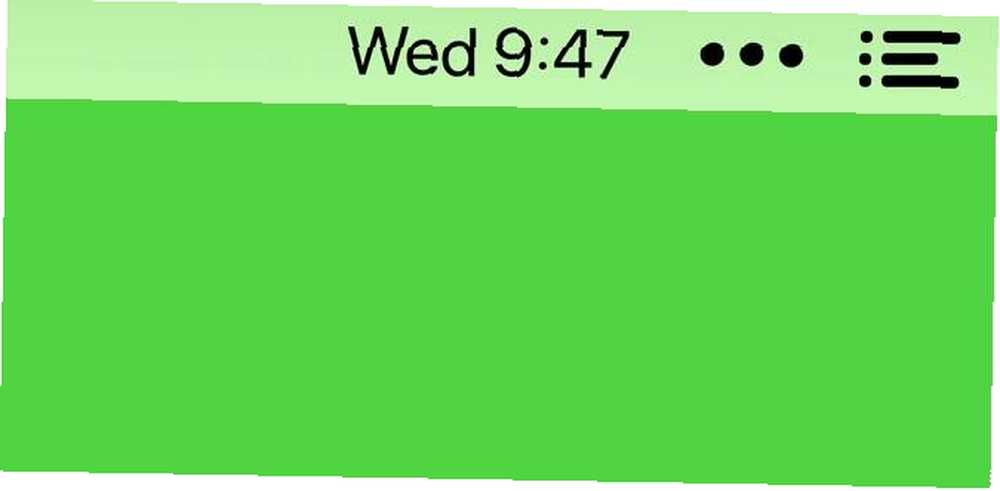
Jeśli uruchamiasz wiele aplikacji, być może zgromadziłeś więcej ikon paska menu niż chcesz. Nie chcesz przestać korzystać z aplikacji, więc co robisz? Na szczęście masz opcję.
Bartender 3 to przydatna mała aplikacja, która wykonuje jedno zadanie i robi to dobrze: porządkuje ikony paska menu. Aplikacja kosztuje 15 USD, ale jeśli nie znosisz niezorganizowanego rzędu ikon paska menu, to dobrze wydane pieniądze.
11. Nie zapomnij o Siri

Wielu z nas kojarzy Siri z naszym iPhonem lub iPadem, więc łatwo zapomnieć, że Siri jest również dostępna na Macu. Jeśli masz najnowszego MacBooka Pro, ikona Siri znajduje się na pasku dotykowym. W przypadku innych modeli zobaczysz ikonę na pasku menu po prawej stronie.
Wiele z tych samych poleceń, których używasz w Siri na iOS, działa również na komputerze Mac. Zebraliśmy listę sztuczek Siri i poleceń, które powinieneś wypróbować. Proste sztuczki Siri i polecenia, które musisz wypróbować na komputerze Mac. Proste sztuczki Siri i polecenia, które musisz wypróbować na komputerze Mac. Nie można zrobić prawie tyle, ile można na iOS, Siri na Maca nadal może być graczem zespołowym. aby pomóc Ci zacząć.
Szukasz jeszcze więcej porad dotyczących komputerów Mac?
Chociaż żadna z tych porad nie zmienia sama w sobie życia, użycie tylko kilku z nich sprawi, że komputer Mac będzie bardziej produktywny. Jeśli sprawdziłeś je wszystkie i nadal szukasz więcej wskazówek, jest ich o wiele więcej.
Aby jeszcze bardziej usprawnić pracę z komputerem, zapoznaj się z naszą listą ukrytych wskazówek i wskazówek dotyczących wydajności komputera Mac 10 Niesamowite ukryte wskazówki i porady dotyczące wydajności komputera Mac 10 Niesamowite porady i wskazówki dotyczące ukrytej wydajności komputera Mac podczas gdy Mac App Store jest pełen niesamowite aplikacje zwiększające produktywność, nie trzeba tak daleko szukać natychmiastowego wzrostu wydajności. .











